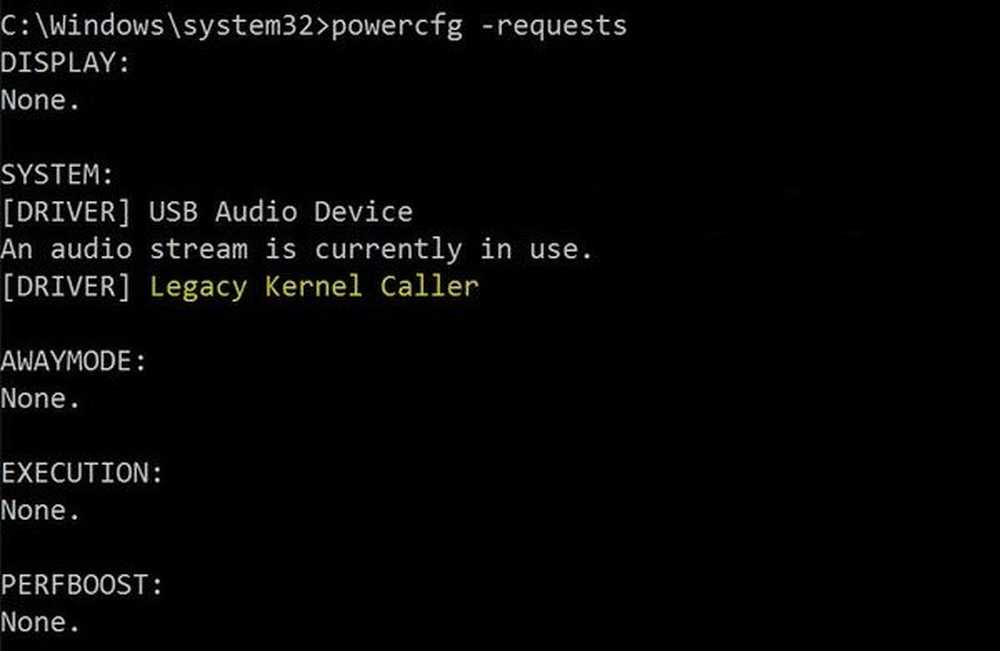Caracteristicile aplicației Windows 10 Xbox și modul de utilizare
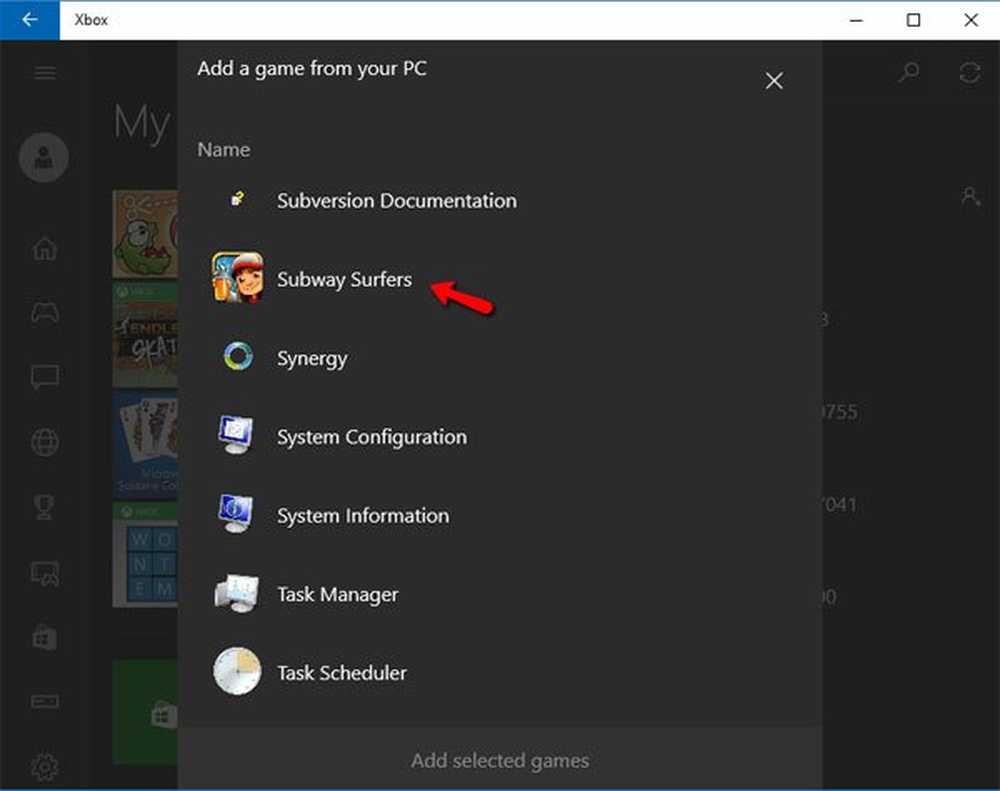
Microsoft Windows 10 este primul sistem de operare cu un singur nucleu unificat Windows care permite unei aplicații să ruleze pe fiecare dispozitiv Windows, inclusiv telefon, tabletă, PC, consola Xbox. Aplicație universală Xbox care este construit în Windows 10 permite utilizatorilor Xbox să-și aducă întreaga lume de jocuri sub un singur acoperiș. Cu aplicația Microsoft Xbox în Windows 10, puteți să accesați fără probleme jocurile Xbox, să interacționați cu prietenii Xbox, să vă conectați la consola Xbox One și să vă bucurați de fiecare serviciu Xbox prin Windows 10.
Dacă utilizați aplicația Xbox în Windows 10 pentru prima dată, acest tutorial vă va ajuta să începeți și să explorați toate caracteristicile acestuia.
Aplicația Xbox în Windows 10
De îndată ce lansați aplicația Xbox în Windows 10, veți fi întâmpinați cu sigla Xbox cu caractere de joc. Odată ce este conectat la internet și este setat, faceți clic pe "Să jucăm".
La început, contul dvs. Windows va fi semnat automat; vă puteți modifica contul făcând clic pe conectarea ca utilizator diferit.
Mesaje

Versiunea de bază a aplicației Xbox vă permite să comunicați cu prietenii Xbox existent prin mesaje. Doar faceți clic pe pictograma "Mesaje" din aplicație și apoi alegeți prietenul dvs. Xbox cu care ar trebui să începeți o conversație. Dacă utilizați Xbox pe consola sau Windows Phone, tot istoricul mesajelor dvs. va fi vizibil aici.
Jocurile mele
În secțiunea "Jocurile mele" din aplicația Xbox, toate jocurile pe care le dețineți din Magazinul Google vor fi afișate în mod proeminent. Puteți lansa instantaneu jocurile existente prezente în "Jocurile mele" făcând clic pe butonul "Redare" sub numele de joc afișat.

Când lansați jocul Xbox în Windows 10, puteți observa că jocurile pot fi redate în același Ferestre, spre deosebire de Windows 8 sau 8.1, jocul nu se va deschide automat în modul ecran complet - Aceasta este o schimbare binevenită în Microsoft Windows 10.
Dacă nu ați instalat vreodată jocuri Xbox în trecut, puteți utiliza opțiunea "Găsiți jocuri în magazin" care lansează aplicația Windows 10 Store, unde puteți căuta și găsi jocuri la alegere. După ce instalați un joc din magazin, acesta va fi listat aici în secțiunea "Jocurile mele" din aplicație.

Este, de asemenea, posibil să adăugați un joc existent pe PC sau o aplicație non-store în "Jocurile mele" făcând clic pe butonul "+" din partea superioară și importând jocul deja existent pe lista de jocuri prezentă în aplicația Xbox, aceasta păstrează toate jocurile organizat într-un singur loc.
Realizări
Secțiunea Realizări din aplicația Xbox afișează scorul jocului câștigat, realizările și evoluția jocurilor pe care le-ați jucat. Acest lucru vă ajută să urmăriți evoluția jocurilor Xbox în funcție de performanța prietenilor dvs. Xbox.

De asemenea, puteți sorta lista de jocuri în ordinea "Cele mai recente", "Xbox One" și "Altele".
Înrudite citiți: Realizările Xbox nu sunt afișate.
DVR pentru jocuri
Opțiunea Game DVR vă ajută să înregistrați jocurile când jucați. În timp ce vă aflați într-un joc, prin simpla folosire a tastei de comenzi rapide "Windows + G" puteți face un clip sau un instantaneu al jocului. În secțiunea "Joc DVR" din aplicația Xbox, puteți vedea toate jocurile recente pentru care există clipuri de joc asociate sau capturi de ecran. Aceasta este o modalitate de a arăta pe cineva cum ai reușit să "spargi" jocul dat. Acest post arată în detaliu modul de utilizare a Game DVR pentru înregistrarea imaginilor.

De asemenea, puteți explora diferitele clipuri de joc postate de o comunitate de utilizatori în Xbox vizând "comunitățile" din secțiunea Game DVR.
Vă rugăm să rețineți că luarea de clipuri de joc necesită un anumit hardware, dacă nu îndepliniți cerințele hardware, puteți să capturați momentele jocului utilizând "Windows + Alt + P", care ia un instantaneu al jocului în curs de redare. De asemenea, puteți distribui clipuri de joc cu prietenii în aplicația Xbox.
Vedeți cum să dezactivați Game DVR sau Game Bar dacă nu aveți nevoie de ea.
Capturați captura de ecran sau ecranul de înregistrare

Aplicația Windows 10 Xbox include, de asemenea, o funcție de înregistrare pe ecran care vă permite să înregistrați ecranul ferestrei active. Pentru ao utiliza, porniți aplicația Xbox, faceți clic pe Win + G pentru a deschide bara de jocuri și selectați Imagine de ecran sau Începe înregistrarea.
Conectarea aplicației Xbox la Xbox One pe Windows 10

Introducând secțiunea "Conectați" din aplicația Xbox, puteți conecta orice dispozitiv Xbox One la această aplicație. Dacă descoperirea automată a consolei Xbox nu reușește, puteți să o adăugați manual specificând adresa IP.
Citit: Cum se raportează și se blochează gamertag-ul, conținutul și mesajele în Xbox One.
Personalizarea profilului Xbox
Puteți schimba sau actualiza profilul dvs. Xbox făcând clic pe opțiunea "personalizați" din fila profil - care este primul element din aplicația Xbox.

Puteți comuta între modul "gamer pic" sau "avatarul Xbox" și există o varietate de opțiuni disponibile pentru a vă actualiza profilul Xbox.

Prietenii Xbox

Puteți căuta orice nume de ecran și le puteți adăuga ca prieten în aplicația Xbox Windows 10 folosind panoul din partea dreaptă a prietenilor. Aveți posibilitatea să vizualizați profilul lor Xbox, jocurile pe care le-au jucat, realizările câștigate, să le exprime și chiar să le invite la petrecere.
Acum, aruncați o privire la acest post Xbox One Tips and Tricks.